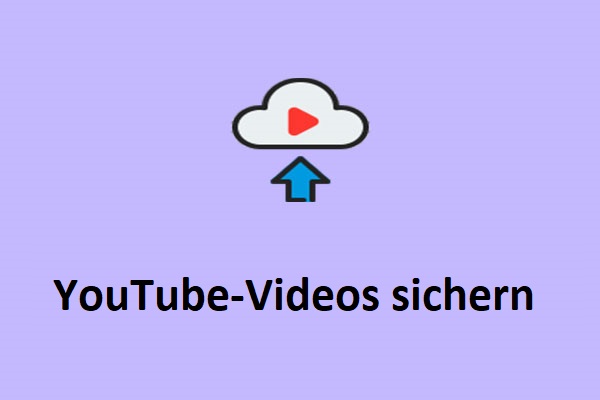Instagram ist die beliebteste Plattform zum Austausch von Videos und Fotos. Sie genießen Videos auf Instagram. Aber manchmal werden Sie vielleicht verrückt, wenn Instagram-Videos nicht abgespielt werden können. Um dies zu lösen, werden in diesem Beitrag 6 Lösungen aufgelistet, die Ihnen dabei helfen können.
Instagram Videos laden nicht, warum?
Sind Sie auf den Wiedergabefehler in Instagram gestoßen? Fragen Sie sich, warum Instagram-Videos nicht funktionieren?
YouTube-Videos werden immer beim Ladebildschirm, probieren Sie die MiniTool-Software – MiniTool uTube Downloader – aus und sehen Sie sich YouTube-Videos offline an.
Hier sind einige Ursachen dafür, das Instagram-Video kann nicht wiedergegeben werden:
- Schlechte Internetverbindung: Sie verwenden Mobilfunkdaten, wenn Sie das Instagram-Video ansehen. Oder das Wi-Fi-Signal ist schwach.
- Stromsparmodus: Sie haben den Energiesparmodus aktiviert.
- Beschädigte App-Daten: Beschädigte Daten befinden sich in der Instagram-Anwendung.
- Veraltete Instagram-Anwendung: Die Instagram-Appp, die Sie verwenden, ist veraltet.
- Unzureichender Speicherplatz: Ihr Handy verfügt über zu wenig Speicherplatz.
- Video ist gelöscht: Das Video, das Sie sich ansehen möchten, wird von seinem Uploader gelöscht.
Gelöst – Instagram Videos abspielen geht nicht
Basiert auf die oben aufgeführten Ursachen gibt es hier 6 Lösungen zum Beheben des Problems.
Lösung 1. Internetverbindung prüfen
Schritt 1. Gehen Sie zu Einstellungen und deaktivieren Sie mobile Netzwerke, wenn Sie Daten verwenden.
Schritt 2. Verbinden Sie sich dann mit Wi-Fi. Wenn das Video immer noch nicht abgespielt wird, starten Sie den Wi-Fi-Router neu und versuchen Sie es.
Wenn Sie Videos auf YouTube ansehen, gehen Ihnen die mobilen Daten aus. Wie lässt sich das beheben? Lesen Sie diesen Beitrag: Wie lässt sich die Datennutzung auf YouTube reduzieren? 4 Tipps.
Lösung 2. Den Energiesparmodus deaktivieren
Der Energiesparmodus könnte zum Fehler Instagram Video kann nicht wiedergegeben werden führen. Hier erfahren Sie, wie Sie den Energiesparmodus auf iPhone und Android deaktivieren können.
Auf iPhone
Schritt 1. Gehen Sie zu Einstellungen, suchen Sie die Option Batterie und klicken Sie darauf.
Schritt 2. Schalten Sie dann den Modus Stromsparmodus aus.
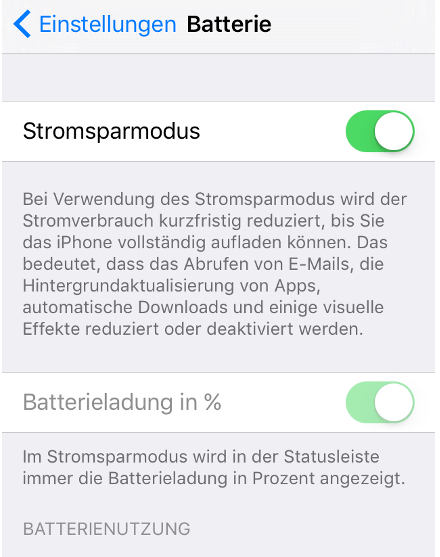
Auf Android
Schritt 1. Öffnen Sie Einstellungen auf Ihrem Handy und tippen Sie auf Akku.
Schritt 2. Dann sehen Sie die Option Energiesparmodus und deaktivieren sie.
Lösung 3. Instagram-Caches löschen
Um beschädigte Daten in Instagram zu entfernen, müssen Sie die Instagram-Caches löschen.
Schritt 1. Gehen Sie zu Einstellungen und klicken Sie auf App > Instagram > Speicher.
Schritt 2. Wählen Sie die Option App-Cache löschen in der untenstehenden Liste und öffnen Sie dann erneut die Instagram-App.
Für iPhone-Benutzer: Deinstallieren Sie Instagram und installieren Sie es auf iPhone erneut.
Lesen Sie bitte auch: YouTube ruckelt? So behebt man es
Lösung 4. Instagram aktualisieren
Die neueste Version von Instagram behebt Fehler, die das Problem Instagram Videos laden nicht auslösen könnten. Wenn Sie noch die alte Version von Instagram verwenden, führen Sie die folgenden Schritte aus, um Instagram zu aktualisieren.
Auf iPhone
Schritt 1. Öffnen Sie den App-Store und klicken Sie auf das Symbol Aktualisieren.
Schritt 2. Finden Sie die Instagram-App und tippen Sie auf Aktualisieren, um Instagram zu aktualisieren.
Auf Android
Schritt 1. Starten Sie die Google Play Store-Anwendung.
Schritt 2. Klicken Sie auf Menü > Meine Apps & Spiele und finden Sie Instagram. Tippen Sie dann auf Aktualisieren.
Lesen Sie auch: Gelöst – Wie kann man beheben, dass Instagram das Feed nicht aktualisieren kann?
Lösung 5. Speicherplatz freigeben
Wenn der Speicherplatz Ihres Handys zu gering ist, kann es zu dem Fehler Instagram Video spielt nicht ab kommen. In diesem Fall müssen Sie Speicherplatz auf Ihrem Gerät freigeben, z. B. unnötige Fotos und Videos löschen oder die Caches einiger Apps löschen.
Lösung 6. Instagram Videos herunterladen
Wenn all diese Lösungen nicht funktionieren, können Sie Instagram-Videos herunterladen und ohne Datenverlust ansehen.
Weiterempfehlen: Instagram-Videos auf PC und Handy speichern
Fazit
Alle Lösungen sind in diesem Beitrag aufgelistet. Instagram Videos laden nicht? Probieren Sie diese Lösungen mal aus!
Wenn es irgendein Problem gibt, hinterlassen Sie bitte einen Kommentar und lassen Sie es uns wissen.